Tipps & Tricks
08.06.2012, 06:01 Uhr
Laufwerke im abgesicherten Modus anzeigen
Problem: Für verschiedene Systemreparaturen und Wartungsarbeiten benutze ich in Windows 7 gerne mal den «Abgesicherten Modus mit Eingabeaufforderung». Was mir darin aber fehlt: Ich möchte wissen, welche Laufwerke unter welchem Buchstaben erreichbar sind. Alle mit «dir c:», «dir d:», «dir e:» durchzuprobieren finde ich etwas aufwändig. Geht das auch bequemer?
Lösung: Anders als etwa unter Linux (dort gehts z.B. mit cat /proc/partitions) gibts in der Windows-Eingabeaufforderung keinen simplen Befehl, der die eingehängten Partitionen auflistet.
Aber in Ihrem konkreten Fall gibts einen interessanten Trick. In Windows 7 bietet auch der «Abgesicherte Modus mit Eingabeaufforderung» ein minimales grafisches System. Das bedeutet: Einfache Programme mit grafischer Oberfläche laufen unter Umständen trotzdem - zum Beispiel der Notepad-Editor.
Machen Sie sich diesen Umstand zu Nutze. Wenn Sie im abgesicherten Modus mit Eingabeaufforderung gelandet und eingeloggt sind, tippen Sie notepad in die Konsole und drücken Enter. Jetzt startet ein etwas abgespecktes Notepad-Fenster. Gehen Sie darin zu Datei/Öffnen und klicken Sie in der linken Spalte auf Computer. Schon sind Sie im Bild darüber, welche Partition sich auf welchem Laufwerksbuchstaben befindet.
Sobald Sie gesehen haben, was Sie wissen wollten, klicken Sie auf Abbrechen und schliessen Notepad wieder.
Bei Winboard.org haben wir noch eine Alternative für Fortgeschrittene gefunden. Die ist geeignet, wenn Sie die Übersicht über die vorhandenen Laufwerke auf demselben PC oft brauchen. Erstellen Sie beispielsweise in C:\Windows\System32\ per Notepad-Editor eine Datei namens checkdrives.cmd.
Tippen Sie folgende zwei Befehlszeilen hinein - die zweite umbricht automatisch auf zwei Zeilen:
@echo off
for %%i in (C D E F G H I J K L M N O P Q R S T U V W X Y Z) do if exist %%i:\ echo Das Laufwerk gibt es: %%i:
for %%i in (C D E F G H I J K L M N O P Q R S T U V W X Y Z) do if exist %%i:\ echo Das Laufwerk gibt es: %%i:
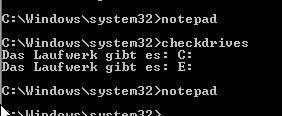
Das Script zeigt vorhandene Laufwerke
Kommentare
Es sind keine Kommentare vorhanden.






